Cómo agregar una nueva publicación en WordPress y utilizar todas las funciones
Publicado: 2020-01-30
Última actualización - 8 de julio de 2021
La lección más importante que puede aprender al comenzar con su sitio de WordPress recién creado es crear una nueva publicación. La práctica es algo que deberá conocer muy bien porque el sitio o blog que está a punto de ejecutar debe actualizarse con contenido con frecuencia.
Aunque algunos pueden pensar que el proceso es simple y lineal, a algunos les puede resultar difícil familiarizarse con la interfaz. Además, aquellos que han progresado en sus habilidades de WordPress pueden estar perdiendo algunas partes importantes que podrían mejorar sus publicaciones o facilitarles la vida en este sentido.
Estos son algunos consejos sobre cómo agregar una nueva publicación en WordPress mientras utiliza todas las funciones de manera efectiva además de usar complementos para el diseño del sitio web .

Agregar bloques para el título y el contenido
Cuando haga clic en la opción de agregar una publicación, aparecerá un editor limpio donde escribirá todo. El contenido está dividido en bloques y en la parte superior hay un bloque del título de la publicación. Después de agregar el título, puede agregar bloques para subtítulos y otros contenidos diferentes, para hacerlo, haga clic en el botón Agregar bloque.
Si no le gusta usar esa opción, puede buscar "/" para agregar un nuevo bloque. Estos bloques se pueden organizar según sus preferencias personales y el tipo de contenido que está publicando.
Puede agregar otros bloques, como botones de redes sociales o un breve formulario de contacto, haciendo clic en los bloques, respectivamente. Al crear otra página, algunos temas gratuitos de WordPress con contenido de demostración pueden organizar los bloques de contenido por usted.
Contenido visual (videos, imágenes y otros medios)
El contenido visual hace que las publicaciones de blog sean más atractivas y el contenido de video específicamente puede generar conversiones porque las personas prefieren ver videos que leer publicaciones largas.
Para agregar imágenes, puede hacer clic en el icono que muestra una imagen y aparecerá una opción para arrastrar y soltar una imagen. Alternativamente, puede hacer clic en cargar y luego navegar a la carpeta en la que se guarda la imagen que desea.
Para alinear un párrafo con la imagen, haga clic en el bloque de medios y texto y luego organice la apariencia que desee. También puede incrustar videos de varias plataformas con facilidad agregando el bloque correspondiente. Agregar un enlace al video también lo convertirá automáticamente en un bloque de video incrustado.
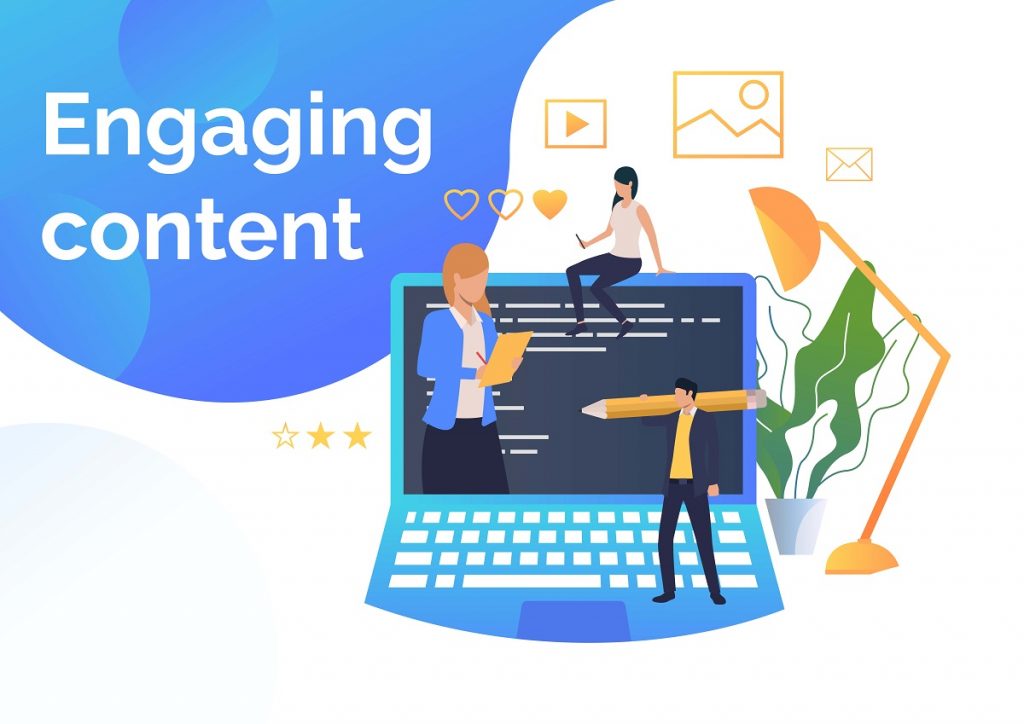
Categorización y etiquetado
Para clasificar los cientos de páginas que tendrá su sitio de WordPress con el tiempo, deberá categorizarlas. Eso lo ayudará tanto a usted como al tráfico que habrá en el sitio porque cada vez que necesite vincular una publicación interna, la encontrará fácilmente.
Por otro lado, el tráfico en línea navegará fácilmente por el sitio y encontrará rápidamente lo que está buscando. También puede impulsar el SEO en el sitio de WordPress utilizando este método porque los algoritmos de Google podrán indexar las páginas en consecuencia.
Otra característica útil es etiquetar todas las publicaciones. Puede agregar etiquetas en relación con el tipo de contenido publicado y de qué se trata. Puede hacer todo esto en la configuración del documento en las secciones "categorías" y "etiquetas".
Incluyendo el resumen del artículo.
WordPress generalmente formula un resumen del artículo que debe tener el propósito de resumir lo que implica la publicación. Sin embargo, en la mayoría de los casos, es posible que el resumen generado previamente no sea significativo o no llame la atención de los lectores. Por eso, debe cambiarlo por algo que pueda atraer a los lectores primerizos que pasan de largo.
Puede agregar manualmente un resumen del artículo haciendo clic en la sección titulada "Extracto" en la configuración del documento. El resumen del artículo que le gustaría que aparezca en las SERP se puede escribir dentro del cuadro de texto provisto y luego guardar.

Cambiar el enlace permanente
Afortunadamente, WordPress admite SEO al proporcionar un enlace permanente más relacionado con el título de la publicación. Eso contrasta con lo que hacen muchas plataformas porque solo atribuyen un enlace permanente genérico, lo que paralizará los esfuerzos de SEO que podría invertir en el sitio. Aunque eso es cierto, algunos propietarios de sitios web pueden querer personalizar más su enlace permanente y hacerlo más fácil de usar.
Tal vez les gustaría agregar una fecha u otros factores que impulsarían su campaña de SEO. Para hacerlo, puede hacer clic en el título de la publicación y hacer clic en la opción de cambiar el enlace permanente que se encuentra arriba. Otra forma de hacerlo es dirigirse a la configuración del documento y hacer clic en la sección titulada "enlace permanente".
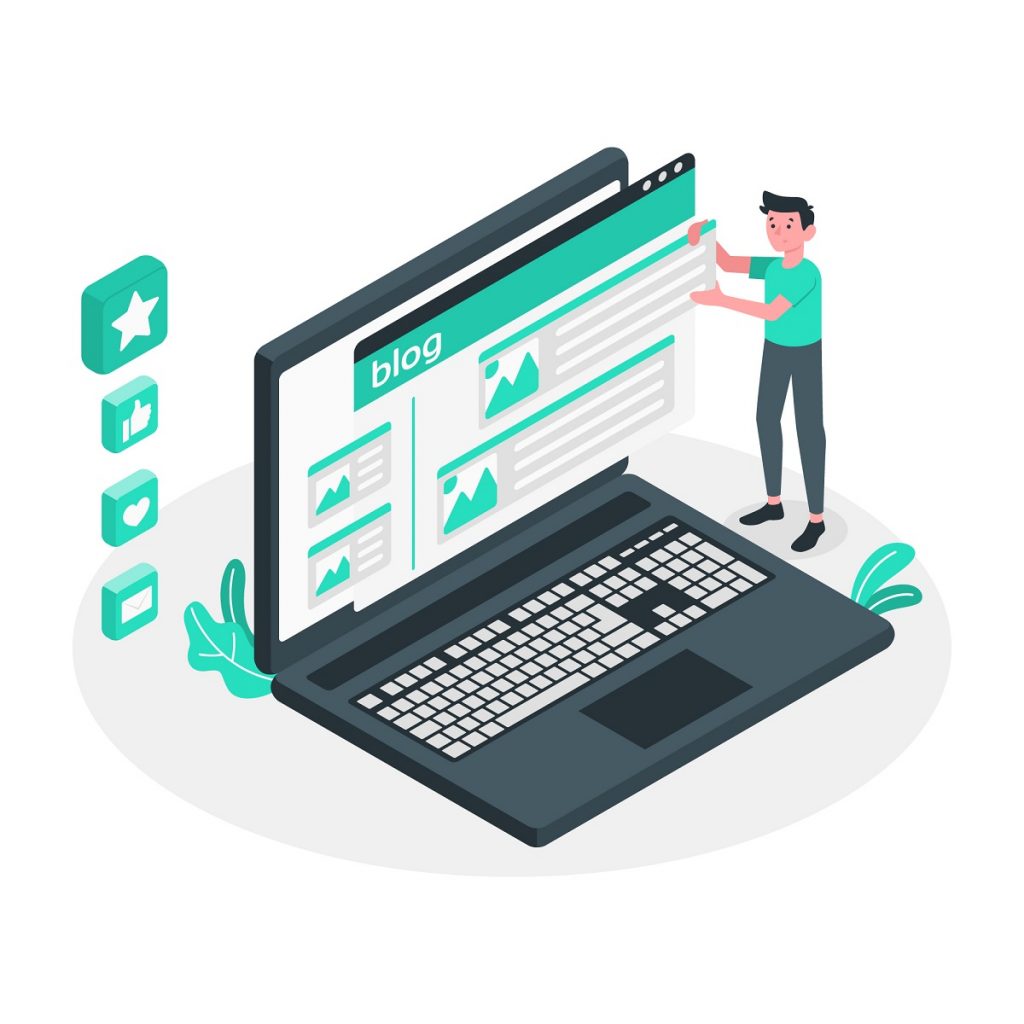
Publicar sección de comentarios
WordPress tiene una gran característica de incluir una sección de comentarios en las publicaciones del blog que permite a los lectores dejar comentarios. En algunos casos, es posible que desee desactivar la sección de comentarios por cualquier motivo. Para hacerlo, puede navegar a la sección "Discusión" en la configuración del documento y desmarcar la casilla "permitir comentarios".
La plataforma también tiene otra función que le avisa a usted y a otros blogs cuando las publicaciones de su blog están vinculadas a otros artículos. Se llama Pingbacks & Tracebacks y se utilizan principalmente para spam. Por eso, se recomienda apagarlos. Se encuentran en la misma sección bajo la sección "Discusión".
Otras opciones que presentan los plugins
Antes de publicar el contenido que ha escrito, puede ser beneficioso verificar cómo funciona en SEO y agregar otros factores. Los complementos de WordPress sirven para ese propósito, para ofrecerle un servicio ampliado al que la plataforma no se extiende.
Por ejemplo, otro complemento llamado WPforms ayuda a los usuarios a formular formularios de contacto que se pueden incluir en publicaciones y páginas. Otras opciones incluyen complementos como Yoast SEO que agregan metaboxes que ayudarán con la optimización SEO.
Se pueden comprar o descargar otros complementos con diferentes características de forma gratuita y luego integrarlos en el sitio de WordPress que está ejecutando.
Opciones de publicación
A WordPress le ha ido muy bien con las diferentes opciones de publicación que tiene e incluyen:
- Guardar un borrador antes de publicar
- Vista previa de la publicación antes de que se publique
- publicando el articulo
- Elegir quién ve la publicación (pública, privada o protegida con contraseña)
- Seleccionar las fechas en las que le gustaría programar una publicación
- Con la publicación en la página de inicio
- Marcarlo como pendiente de revisión para que otros autores o editores lo identifiquen fácilmente
- Agregar detalles del autor
Cuando se usan correctamente, estas opciones pueden ayudarlo a evitar errores, como publicar un artículo antes de tiempo. La mayoría de estas configuraciones se encuentran en la configuración del documento, pero otras se encuentran en la barra de tareas en la parte superior.
Pensamientos finales
Familiarizarse con WordPress no es ciencia espacial debido a la interfaz bastante fácil de usar. Sin embargo, algunos pueden perderse las mejores funciones disponibles en esta plataforma que podrían aumentar su productividad. Algunos de ellos se han enumerado aquí y se pueden usar en la suscripción general en WordPress. La plataforma debe utilizarse al máximo para beneficiar al propietario de la empresa y al público objetivo.
Otras lecturas
- Cómo encontrar el ID de publicación en su sitio de WordPress
- Características del editor de Gutenberg
- Dirigir el tráfico de la publicación del blog a la página del producto de comercio electrónico.
